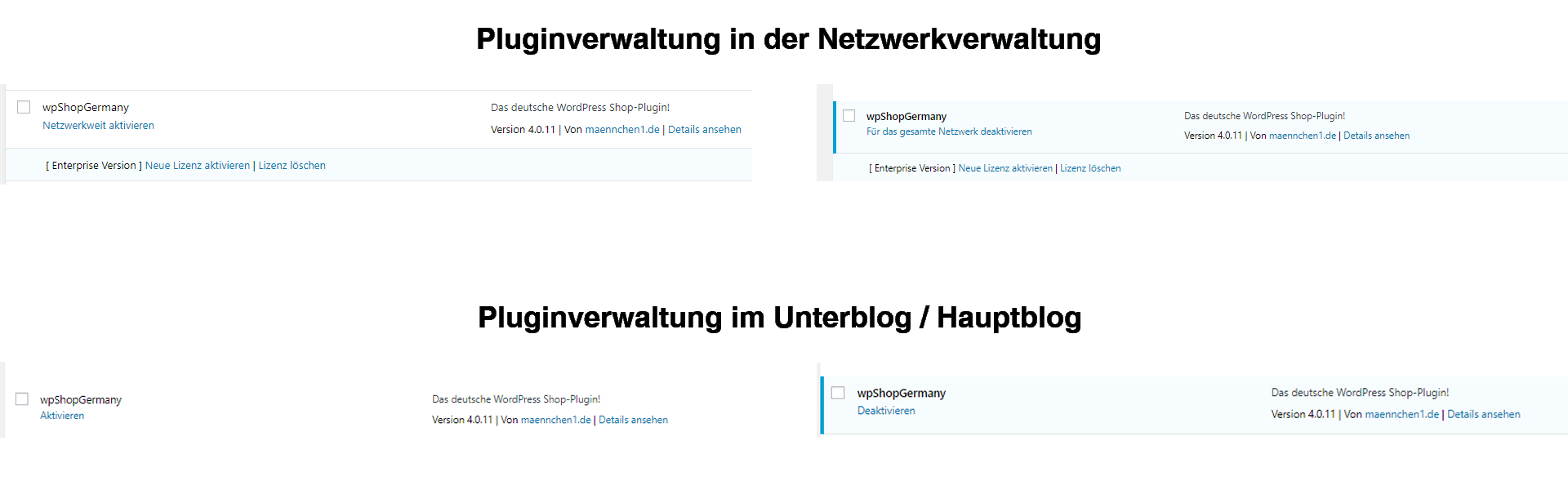Eine Multisite / Multiblog ist ein effektives Werkzeug. Doch nicht alle Provider unterstützen eine reibungslose Installation. Wenn ihr aus einem bereits vorhanden Life-System eine Multisite / Multiblog machen wollt, dann solltet ihr das Einrichten unbedingt vorab auf einer Test-Domain bzw. in einem separaten Testsystem überprüfen und vom eigenen System ein Backup gemacht werden!
Zu Beginn laden wir uns die aktuelle Version des WordPress (http://wpde.org/download/) herunter.
Danach wird das Paket entpackt und wir editieren die w-config-sample.php. Die Datei speichern wir jetzt unter dem neuen Namen wp-config.php ab. Nachdem die Datenbank besteht und die WP-Dateien auf dem Server geladen werden, können wir nun unsere Website im Browser anwählen. Die Maske wird nun ausgefühlt und abschließend auf „WordPress installieren“ klicken. Daraufhin wird eine Erfolgsseite dargestellt. Im nächsten Fenster wird die Anmeldung an der neuen WordPress-Installation abgefragt.
Werfen wir nun einen Blick in unserer Datenbank, werden uns die Standardtabellen der WordPressinstallation angezeigt. Nun installieren wir das PlugIn wpShopGermany (ab Version 2.4 Enterprise), als Admin, in die neue WordPress-Installation.
Danach richten wir den Shop ganz grob mit einem Produkt soweit ein, dass wir theoretisch dieses Produkt vollständig verkaufen könnten. Nun öffnen wir uns erneut die wp-config.php und fügen den Befehl: define (‚WP_ALLOW_MULTISITE‘, true); ein.
Die geänderte Datei wird daraufhin wieder auf den Server geladen.
Deaktiviert alle Plugins.
Wenn ihr nun im Backend in der linken Sidebar die Werkzeuge öffnet, findet ihr den Punkt: Netzwerk-Einrichtung.
Nun kann festgelegt werden, ob eure Sites über Sub-Domains oder über Sub-Verzeichnisse aufgerufen werden sollen.
Jetzt kann man gegebenenfalls den Netzwerk-Titel und die Website-Administrator-E-Mailadresse ändern. Beide dienen nur für die interne bzw. administrative Zwecke. Nach dem Klick auf Installieren erhält man individuell auf die Installation abgestimmte Regeln, die in den Dateien wp-config.php und die .htaccess auf dem Server hinzugefügt werden müssen. Sichert vorab die alten Dateien via FTP.
In der .htaccess werden andere WordPress-Regeln ersetzt (vergleichbar mit folgendem Bsp.):
# BEGIN WordPress
RewriteEngine On
RewriteBase /
RewriteRule ^index\.php$ – [L]
# add a trailing slash to /wp-admin
RewriteRule ^([_0-9a-zA-Z-]+/)?wp-admin$ $1wp-admin/ [R=301,L]
RewriteCond %{REQUEST_FILENAME} -f [OR]
RewriteCond %{REQUEST_FILENAME} -d
RewriteRule ^ – [L]
RewriteRule ^([_0-9a-zA-Z-]+/)?(wp-(content|admin|includes).*) $2 [L]
RewriteRule ^([_0-9a-zA-Z-]+/)?(.*\.php)$ $2 [L]
RewriteRule . index.php [L]
# END WordPress
An dieser Seite könnt ihr die einzelnen Sites sowie die zentrale Installation aufrufen und verwalten. Im Haupt-Dashboard sind die wichtigsten Punkte zudem in der linken Sidebar verfügbar. Soll einen neue Seite angelegt werden, dann einfach auf „Seiten“ und Hinzufügen klicken. Es erscheint folgender Bildschirm:
Mit diesen Einstellungen wäre der neue Sub-Blog unter www.xyz.de/en erreichbar. Im Backend erscheint er als neuer Eintrag unter „Meine Seiten“. Dort kann man gleichzeitig das zugehörige Sub-Dashboard, mit dem man unabhängig und bequem diesen Blog wie
gewohnt einrichten kann.
Aktiviert man nun das Plugin wpShopGermany, erscheint eine Meldung zur Datenbankaktivierung. Die Datenbank wird im Backend in den Einstellungen > Allgemein im Plugin abgeglichen.
Unter dem wpShopGermany-Menüpunkt Einstellungen > Blognetzwerk erscheint folgender Bildschirm:
Ist diese Option aktiv, so wird die Session auf den Blog Path beschränkt. Sinnvoll wenn mehrere Blogs auf einer Domain in verschiedenen Verzeichnissen betrieben werden.
Unter dem Punkt „Jeden Blog getrennt behandeln:“ verbirgt sich die Nutzung der Datenbank(en). Wird der Haken gesetzt, so bedienen sich alle Blogs nicht von der Hauptdatenbank, sondern für jeden Blog werden eigene Tabellen angelegt.
Nun legen wir weiter Blogs an. Dazu öffnen wir über die Netzwerkverwaltung die Seitenübersicht.
Hier können wir nun so viele Blogs anlegen, wie wir möchten. Diese werden nach erfolgreichen Anlagen sofort unter „Meine Seiten“ gelistet. Einfach auf den Button „Hinzufügen“ klicken und die neue Seitenadresse für den Blog, sowie den Seitentitel und die Admin-E-Mail-Adresse eintragen.
Die Gefahr, innerhalb eines Multiblogs / einer Multisite den Überblick zu verlieren, ist groß. Es ist stets zu unterscheiden, ob man sich in der Netzwerkverwaltung oder in einem Blog befindet.
Den wpShopGermany kann man damit entweder für das komplette Netzwerk aktivieren (in der Pluginverwaltung in der Netzwerkverwaltung) oder innerhalb eines jeden Blogs einzeln aktivieren (Pluginverwaltung in Blog).
Die Hinterlegung des Lizenzschlüssels (Enterprise-Version) ist lediglich in der Pluginverwaltung der Netzwerkverwaltung möglich. Hierfür muss der wpShopGermany für das ganze Netzwerk aktiviert werden.
Wie bekannt können nun die Shops eingerichtet werden. Für den Fall, dass alle Blogs getrennt voneinander behandelt werden sollen, aktiviert unter wpShopGermany > Konfiguration > Erweitert den Punkt RequestURI als ProduktURL verwenden. Damit gelangen die Produkte auch wirklich in den eigenen Warenkorb.
Ab wpShopGermany Enterprise Version 2.4 kann wpShopGermany auch in Blognetzwerken betrieben werden. Das Plugin muss dabei als Netzwerk Admin installiert werden.
Ist das Plugin installiert, so kann der Shop in allen Instanzen genutzt werden. Es gibt (wie oben bereits erwähnt) dabei zwei Betriebsmöglichkeiten.
Den Modus können sie in den Einstellungen Einstellungen -> Blognetzwerk vornehmen:
Diese Einstellung sollte beim Einrichten des Shops getroffen werden und später nicht mehr verändert werden!
Mehrere Blogs,
ein Shop
In diesem Modus kann der Shop in mehreren Blogs eingesetzt werden, die Produkte und Einstellungen beziehen sich aber auf einen Datenbestand. Wenn sie in einem Blog ein neues Produkt anlegen, ist es auch in den anderen Blogs verfügbar.
Die Bilder werden bei dieser Einstellung in folgendem Verzeichnis abgelegt und gesucht:
wp-content/uploads/produktbilder/
Die Downloads für das Download- und DownloadPlusmodul befinden sich in folgendem Ordner:
wp-content/uploads/produktfiles/
wp-content/uploads/wpsg_dlplus/
Die Rechnungen werden in folgendem Ordner abgelegt:
wp-content/uploads/wpsg_rechnungen/
In diesem Modus verwendet der Shop folgende Tabellen in der Datenbank:
wp_wpshopgermany_attribute
wp ist dabei das eingestellte Kürzel der Datenbanktabellen.
Mehrere Blogs,
mehrere Shops
In diesem Modus, wird jeder Shop separat behandelt. Sie können in einem Blog andere Produkte verkaufen als in einem anderen.
Die User-Views werden für den ersten Blog unter folgenden Pfad eingestellt:
wp-content/uploads/wpsg/user_views/
Die User-Views werden für jeden weiteren Blog unter folgenden Pfad eingestellt:
wp-content/uploads/sites/{BLOGID}/wpsg/user_views/
Die Bilder werden bei dieser Einstellung in folgenden Verzeichnis abgelegt und gesucht:
wp-content/uploads/sites/{BLOGID}/wpsg/wpsg_produktbilder/
Die Downloads für das Download- und Downloadplusmodul befinden sich in folgendem Ordner:
wp-content/uploads/sites/{BLOGID}/wpsg/wpsg_downloadprodukte/
wp-content/uploads/sites/{BLOGID}/wpsg/wpsg_pdfprodukte/
Die Rechnungen werden in folgendem Ordner abgelegt:
wp-content/blogs.dir/{BLOGID}/files/wpsg_rechnungen/
In diesem Modus verwendet der Shop folgende Tabellen in der Datenbank:
wp_{BLOGID}_wpshopgermany_zahlvarianten
wp ist dabei das eingestellte Kürzel der Datenbanktabellen.
Wir empfehlen bestehende Shops nur mit Fachwissen hinsichtlich WordPress-Blognetzwerken zu installieren. Eine Neuinstallation in ein bestehendes Blognetzwerk ist generell kein Problem.
Sollte ein WordPress mit bestehendem Shop auf Multisite umgestellt werden so werden die bestehenden Produkte nur angezeigt wenn die Option „Shops in jedem Blog getrennt behandeln.“ nicht aktiviert ist, oder der Shop ist in der Hauptinstanz des Netzwerkes aktiviert. Möchten Sie diese Produkte und Einstellungen auf einen Shop im Blognetzwerk übertragen so müssen sie die Inhalte der Ordner und die datenbanktabellen entsprechend kopieren.